粉筆畫,通過PS把一張圖片處理成粉筆畫的效果
時間:2024-03-08 18:01作者:下載吧人氣:25
普通照片轉成粉筆畫效果,相信這是很多同學們所喜歡的教程,把自己所想要轉的不管是數碼照片還是一些漫畫,變?yōu)榉酃P畫,轉變一種形式,看上去感覺就不一樣,在畫畫方面不是所有人都特別擅長,這時Photoshop就可以幫助我們實現這個,找素材的時候盡量找一些邊緣比較清晰明顯的,這樣轉為鉛筆畫的效果就會更為完美,具體如何做一起來學習一下吧。
效果圖:
 想學更多請訪問www.16xx8.com
想學更多請訪問www.16xx8.com
1.打開一張素材,素材選擇大家盡可能選擇矢量人物或者邊界較明顯的照片,這樣提取出來的線條比較圓滑也比較美觀。

2.將照片【圖像-調整-去色】進行去色。

3.繼續(xù)【濾鏡-風格化-查找邊緣】來得到人物線條。

4.【圖像-調整-反向】將線條轉換成粉筆的白色。

5.線條有點弱,并且整體有很多雜色,我們利用色階工具調整暗部和亮部對比,去除雜色讓線條也更完整。
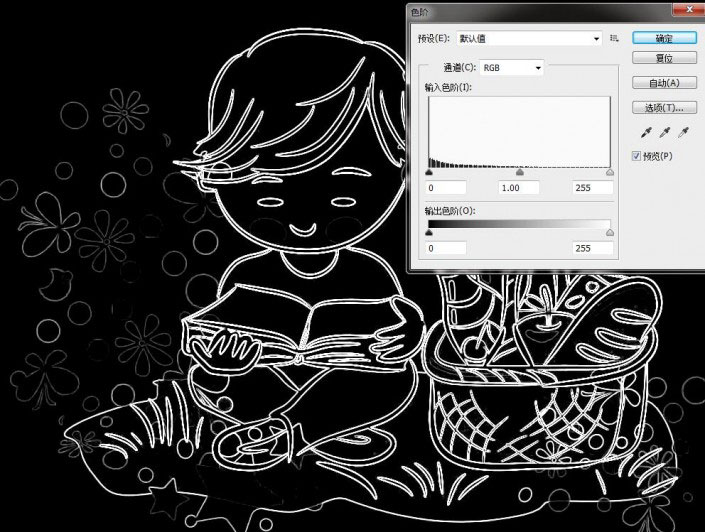
6.現在基本上粉筆畫已經出來啦,我們用【色彩范圍】選擇高光,提取線條部分。
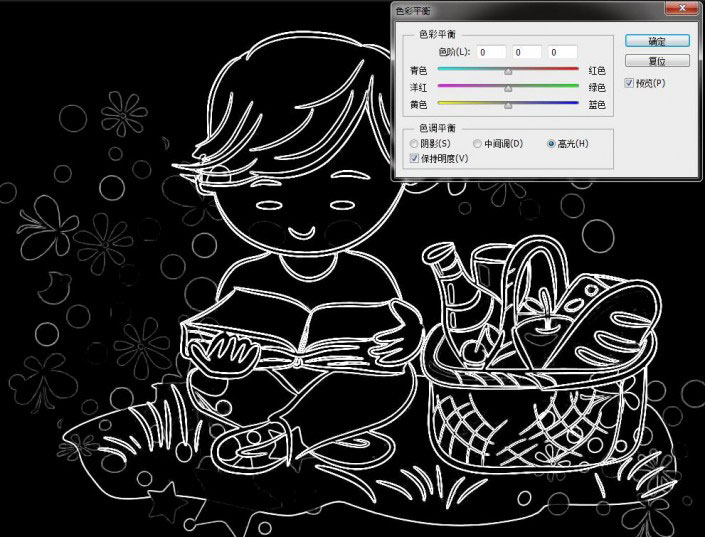
7.選區(qū)建立后將粉筆畫復制出來。

8.尋找一個合適的素材,我這里找了一張黑板的素材,將粉筆畫拖拽過來,適當調整大小位置,完成最終效果。

教程中我們將照片做成粉筆畫,整體思路是再利用濾鏡提取線條,再利用色階工具適當調整來完成制作,整體制作比較簡單,同學們來操作一下試試吧。

網友評論